כיצד להעתיק אירועי יומן גוגל ליומן אחר של גוגל
מה צריך לדעת
- לוחות השנה שלי > שלוש נקודות אנכיות ליד לוח שנה > הגדרות ושיתוף > ייצוא לוח שנה.לחץ לחיצה ימנית על קובץ ZIP > לחלץ.
- לאחר מכן, ביומן Google: הגדרות > הגדרות > יבוא ויצוא > בחר קובץ ICS > הוסף ליומן > בחר לוח שנה > יְבוּא.
- כדי להעתיק אירועים בודדים: בחר אירוע> עִפָּרוֹן סמל > יותר פעולות בפינה הימנית העליונה > העתק אל.
מאמר זה מסביר כיצד להעתיק את כל האירועים מיומן Google אחד לאחר, וכן כיצד להעתיק, להעביר ולשכפל אירועים בודדים.
כיצד להעתיק אירועי יומן Google
עם יומן Google, אתה יכול לנהל מספר יומנים בו-זמנית באמצעות חשבון Google יחיד. קל להעתיק אירועי יומן Google מיומן אחד לאחר, ותוכל אפילו למזג את כולם ללוח זמנים אחד מאוחד. העתקת כל האירועים מיומן Google אחד לאחר מחייבת אותך לייצא את היומן תחילה. לאחר מכן תוכל לייבא את קובץ לוח השנה ללוח שנה נפרד.
-
היכנס ל לוח שנה של גוגל איתך חשבון גוגל. תחת היומנים שלי בחלק בצד שמאל של העמוד, בחר את שלוש הנקודות האנכיות לצד היומן שברצונך להעתיק ובחר הגדרות ושיתוף.
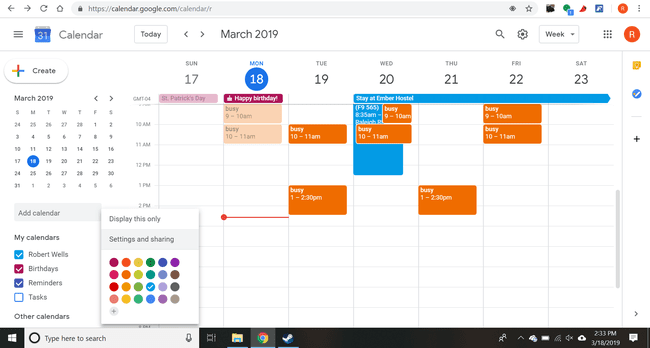
-
בחר את ייצוא לוח שנה כפתור להורדה א קובץ ZIP של לוח השנה.

-
לחץ לחיצה ימנית על קובץ ה-ZIP שהורדת זה עתה ובחר את
לחלץ אפשרות לפתוח את התיקיה, ואז להעביר את קובץ ICS פנימה למקום שבו תוכל למצוא אותו בקלות.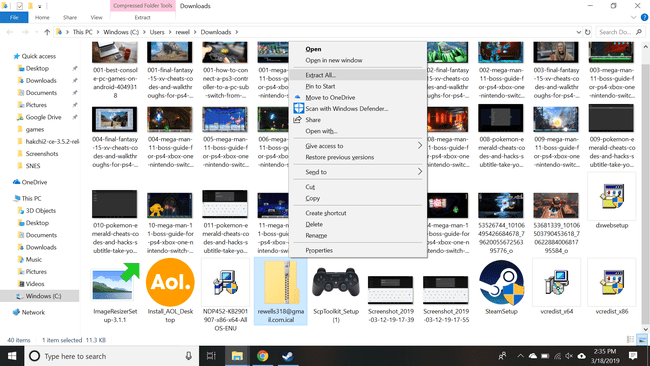
-
חזור ליומן Google, בחר בסמל גלגל השיניים בפינה השמאלית העליונה ובחר הגדרות מהתפריט הנפתח.
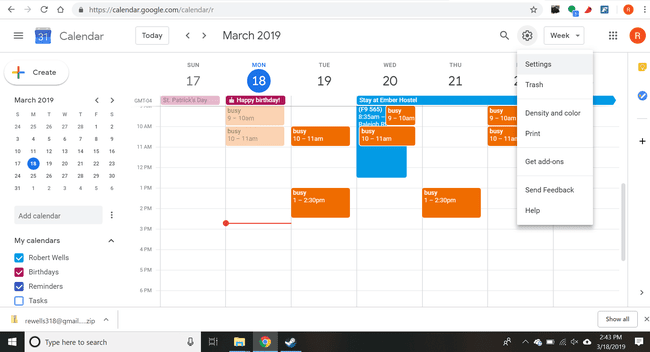
-
בחר יבוא ויצוא בצד השמאלי.
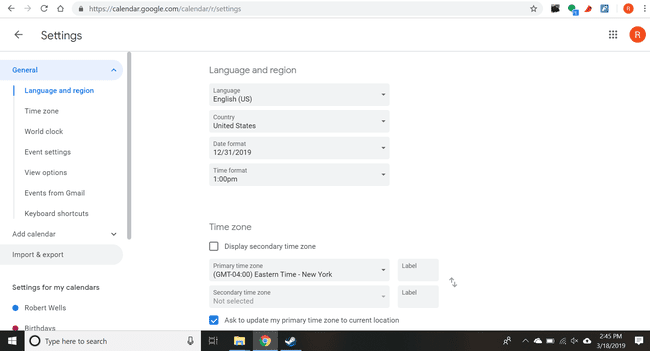
-
בחר בחר קובץ מהמחשב שלך כדי לפתוח את קובץ ה-ICS משלב 3.
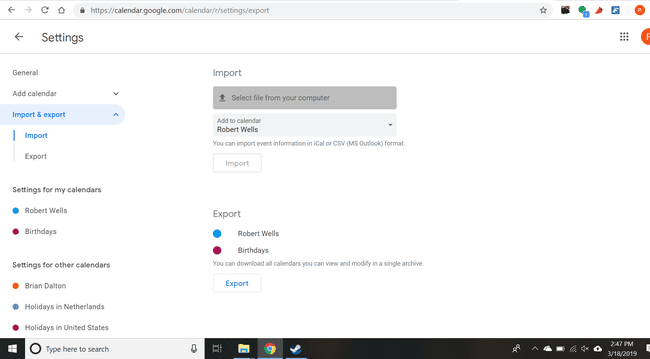
-
בחר הוסף ליומן ולבחור לאיזה לוח שנה יש להעתיק את האירועים.
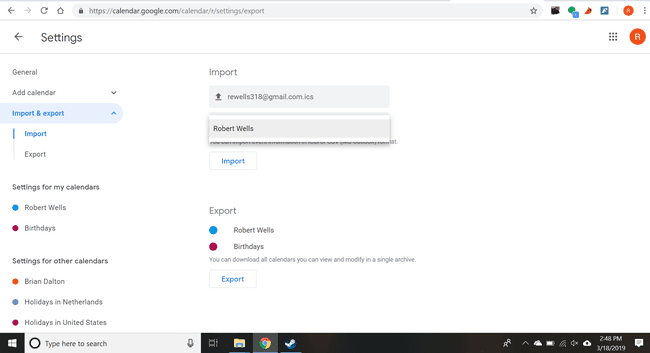
בחר יְבוּא כדי להעתיק את כל אירועי היומן השמורים ליומן המיועד של Google.
כדי למחוק את היומן המקורי כדי שלא יהיו לך אירועים כפולים המפוזרים על פני מספר יומנים, בחר לִמְחוֹק תַחַת הסר לוח שנה בחלק התחתון של הגדרות ושיתוף עמוד.
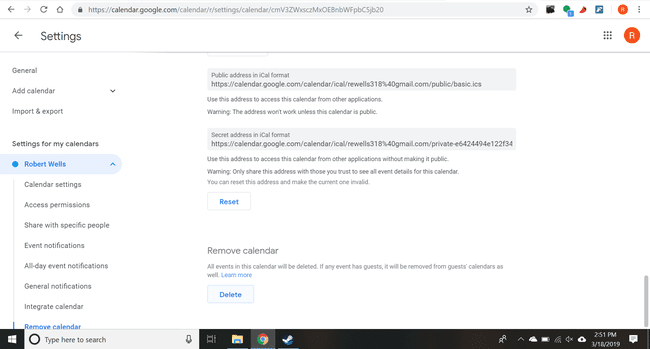
כיצד להעתיק, להזיז או לשכפל אירועי יומן Google
במקום להעתיק יומן שלם מלא באירועים, אתה יכול להעביר אירועים בודדים בין היומנים שלך וכן ליצור עותקים של אירועים ספציפיים.
-
בחר אירוע שברצונך להעביר או להעתיק, ולאחר מכן בחר את סמל העיפרון שצץ כדי לערוך אותו.
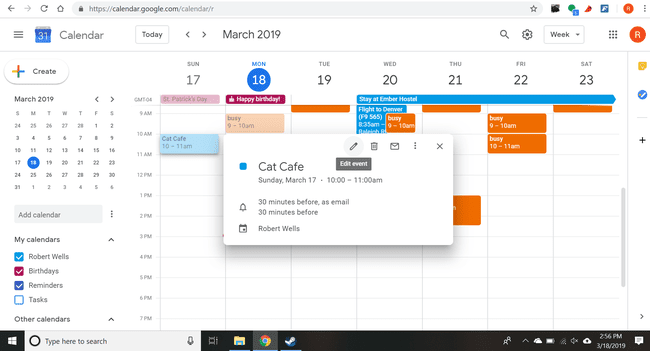
-
בחר יותר פעולות ולאחר מכן לבחור לְשַׁכְפֵּל אוֹ העתק אל מהתפריט הנפתח.
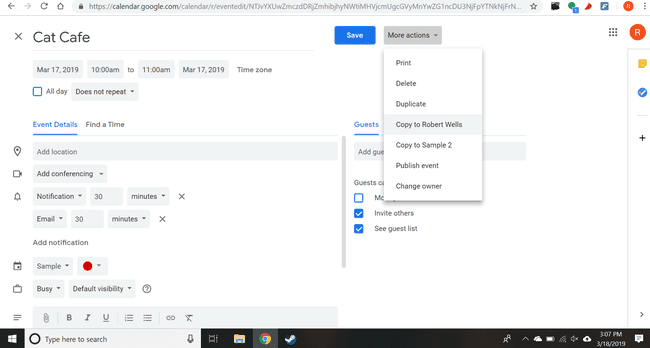
בחר להציל כדי לאשר את השינויים.
טיפים להעתקה, מיזוג ושכפול של אירועי יומן Google
העתקת אירוע אחד בלבד ליומן אחר עשויה להיות שימושית אם ברצונך לשתף את הפרטים של אירוע עם קבוצת חברים. שיתוף אירועים בדרך זו מונע מהצגת כל האירועים שלך בלוח השנה המשותף.
אם אתה רוצה למזג לוח שנה שלם עם אחר, עדיף שתעתיק את כולו לוח אירועים ללוח שנה חדש או קיים במקום להעביר כל אירוע ביומן אחד על ידי אחד.
שכפול אירוע יכול להיות מועיל אם אתה רוצה לעשות אירוע דומה מבלי ליצור את כל הפרטים מאפס. העתקת אירוע שימושית גם אם ברצונך לאותם אירועים או אירועים דומים במספר יומנים.
